
02/03/2025 13:46
Cách giải tán nhóm trên Zalo đơn giản và hiệu quả
Tổng Quan Về Việc Giải Tán Nhóm Trên Zalo
Zalo là một trong những ứng dụng nhắn tin phổ biến nhất tại Việt Nam, với khả năng kết nối mọi người thông qua các tính năng như nhắn tin, gọi video, và tạo nhóm chat. Tuy nhiên, không phải lúc nào việc duy trì một nhóm cũng cần thiết. Đôi khi, bạn cần giải tán một nhóm để làm sạch danh sách liên lạc của mình hoặc để tránh sự phiền toái không cần thiết. Trong bài viết này, chúng ta sẽ tìm hiểu cách thực hiện việc này một cách dễ dàng và nhanh chóng.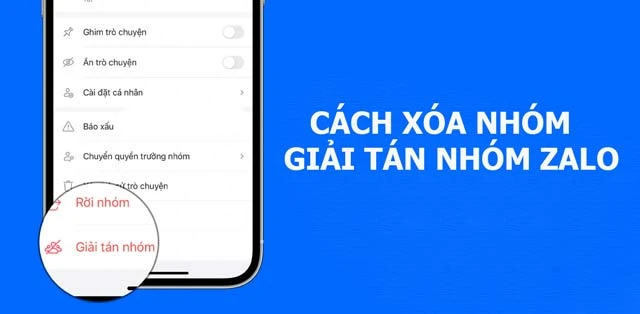
Điều Kiện Cần Thiết Để Giải Tán Nhóm
Trước khi đi vào các bước cụ thể, có một số điều kiện mà bạn cần lưu ý khi muốn giải tán một nhóm chat trên Zalo:- Quyền Hạn: Chỉ những người tạo nhóm hoặc quản trị viên mới có quyền giải tán nhóm. Điều này có nghĩa là nếu bạn không phải là người khởi tạo nhóm, bạn sẽ không thể thực hiện thao tác này.
- Thông Báo Cho Thành Viên: Mặc dù không bắt buộc, nhưng việc thông báo cho các thành viên khác trong nhóm về quyết định giải tán nhóm sẽ giúp họ hiểu lý do và tránh cảm giác bị bỏ rơi.
- Dữ Liệu Về Nhóm: Nếu nhóm chứa nhiều thông tin quan trọng, hãy chắc chắn rằng bạn đã sao lưu hoặc ghi lại thông tin cần thiết trước khi tiến hành giải tán.
Hướng Dẫn Cụ Thể Cách Giải Tán Nhóm Trên Điện Thoại
Để thực hiện việc giải tán nhóm trên điện thoại, bạn có thể làm theo các bước sau:Bước 1: Mở Ứng Dụng Zalo
Đầu tiên, bạn cần mở ứng dụng Zalo trên điện thoại của mình. Giao diện của Zalo sẽ hiển thị các chức năng chính, bao gồm tin nhắn, bạn bè, và nhóm.Bước 2: Truy Cập Vào Nhóm
Tại giao diện chính, bạn hãy nhấp vào biểu tượng "Nhóm" ở góc dưới màn hình. Tại đây, bạn sẽ thấy danh sách các nhóm mà bạn tham gia.Bước 3: Chọn Nhóm Cần Giải Tán
Tìm kiếm và chọn nhóm mà bạn muốn giải tán. Nhấn vào tên nhóm để vào trang thông tin của nhóm đó.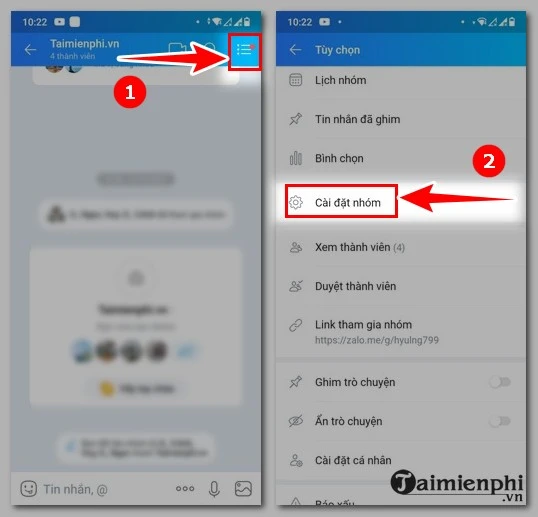
Bước 4: Vào Cài Đặt Nhóm
Tại trang thông tin nhóm, bạn sẽ thấy biểu tượng ba dấu gạch hoặc biểu tượng cài đặt ở góc phải trên cùng. Nhấn vào đó để vào phần cài đặt của nhóm.Bước 5: Giải Tán Nhóm
Trong phần cài đặt, bạn sẽ thấy lựa chọn “Giải tán nhóm”. Nhấn vào tùy chọn này. Zalo sẽ hỏi bạn có chắc chắn muốn giải tán nhóm hay không. Nếu bạn chắc chắn, hãy xác nhận.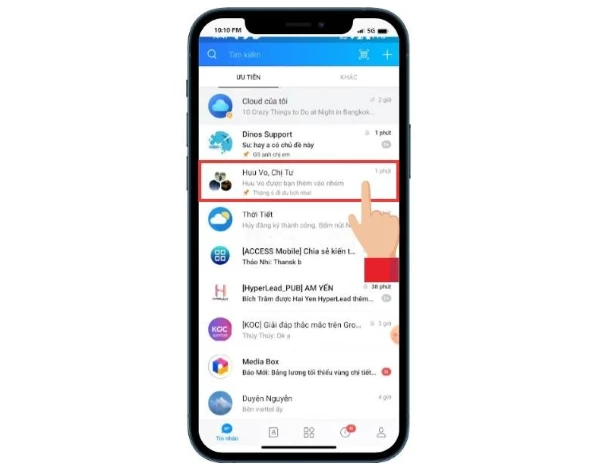
Hướng Dẫn Cách Giải Tán Nhóm Trên Máy Tính
Ngoài việc giải tán nhóm trên điện thoại, bạn cũng có thể thực hiện thao tác này trên máy tính. Dưới đây là các bước cụ thể:Bước 1: Đăng Nhập Vào Zalo
Mở trình duyệt và truy cập vào trang web Zalo, sau đó đăng nhập vào tài khoản của bạn.Bước 2: Tìm Nhóm Cần Giải Tán
Sau khi đăng nhập, hãy tìm kiếm và chọn nhóm mà bạn muốn giải tán từ danh sách trò chuyện bên trái.Bước 3: Mở Cài Đặt Nhóm
Tương tự như trên điện thoại, bạn sẽ thấy biểu tượng cài đặt ở góc phải của màn hình. Nhấn vào đó để truy cập vào cài đặt nhóm.Bước 4: Giải Tán Nhóm
Trong phần cài đặt nhóm, hãy tìm tùy chọn “Giải tán nhóm” và nhấn vào đó. Hệ thống sẽ yêu cầu bạn xác nhận trước khi thực hiện.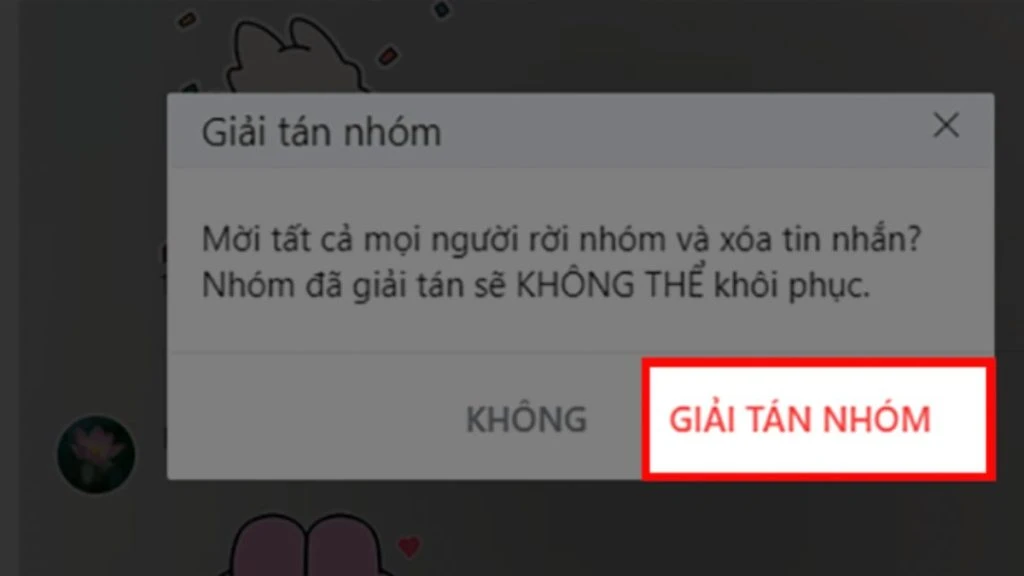
Những Lưu Ý Khi Giải Tán Nhóm
Việc giải tán nhóm có thể gây ra một số nhầm lẫn hoặc cảm xúc không tốt cho các thành viên. Dưới đây là một số lưu ý bạn nên cân nhắc:- Lý Do Giải Tán: Trước khi thực hiện việc này, hãy suy nghĩ kỹ về lý do bạn muốn giải tán nhóm. Bạn có thể thông báo lý do cho các thành viên để họ hiểu rằng không có gì cá nhân ở đây.
- Thời Gian Thích Hợp: Hãy chọn một thời điểm thích hợp để giải tán nhóm, chẳng hạn như khi không có hoạt động quan trọng đang diễn ra.
- Xem Xét Thay Thế: Nếu nhóm không còn hoạt động, có thể bạn nên xem xét việc chuyển đổi nó thành một nhóm khác với mục đích mới, thay vì hoàn toàn giải tán.
- Lưu Trữ Dữ Liệu Quan Trọng: Nếu nhóm đã có nhiều thông tin quan trọng, hãy lưu trữ nó trước khi giải tán. Bạn có thể chụp màn hình hoặc sao chép thông tin cần thiết.
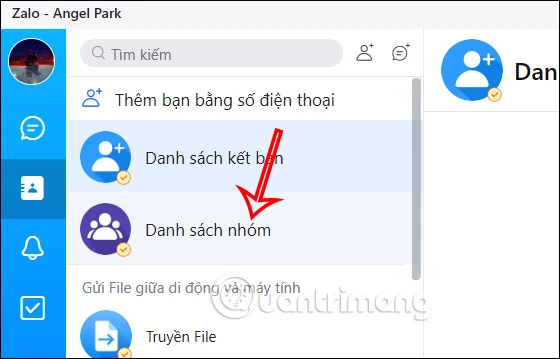
Kết Luận
Giải tán một nhóm trên Zalo là một thao tác đơn giản nhưng có thể mang lại nhiều lợi ích trong việc quản lý liên lạc của bạn. Bằng cách làm theo các bước hướng dẫn ở trên, bạn có thể thực hiện việc này một cách nhanh chóng và hiệu quả. Hy vọng rằng bài viết đã cung cấp cho bạn những thông tin hữu ích và cần thiết để thực hiện thao tác này một cách thành công.
Link nội dung: https://galileo.edu.vn/cach-giai-tan-nhom-tren-zalo-don-gian-va-hieu-qua-a15732.html